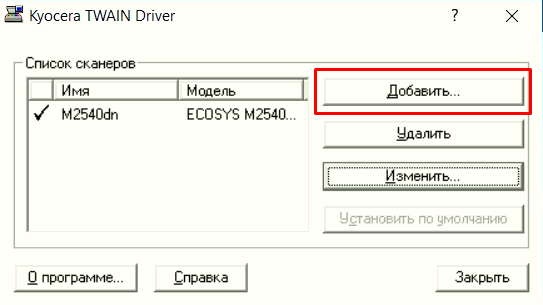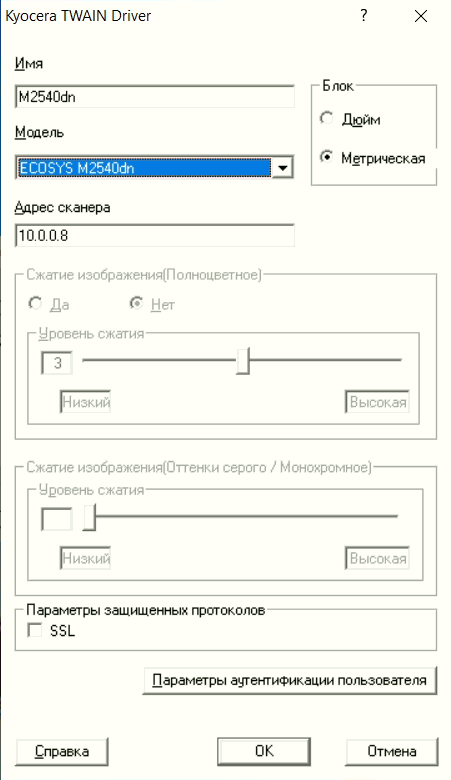- Как настроить сетевое сканирование на МФУ KYOCERA ?
- Как настроить сетевой сканер на МФУ Kyocera Ecosys M2035DN
- Как настроить сканирование на kyocera ecosys m2035dn?
- Как настроить сетевое сканирование на мфу Kyocera?
- Как сканировать несколько страниц в один файл PDF Kyocera?
- Как настроить принтер Kyocera по сети?
- Как указать папку для сканирования?
- Как подключить принтер Kyocera?
- Как сканировать несколько страниц в один файл PDF?
- Как сканировать много страниц?
- Что такое пакетное сканирование?
- Как отсканировать документ на сканере?
- Как сделать скан документа с помощью принтера?
- Как подключить принтер к компьютеру через Wi Fi?
- Настройка сканирования Kyocera через TWAIN-драйвер
- Как настроить сетевой сканер на МФУ Kyocera Ecosys M2035DN
Как настроить сетевое сканирование на МФУ KYOCERA ?

Настройки сетевого сканирования полностью идентичны для всех моделей KYOCERA ECOSYS M2040dn / M2540dn / M2035dn / M2535dn
На самом деле всё довольно-таки просто!
Предполагается, что аппарат уже настроен, и работает как принтер, и автоматически получил все сетевые настройки через DHCP.
Для начала заходим на WEB-страничку аппарата по его IP адресу через браузер.
Необходимо авторизоваться. Логин Admin, пароль тоже Admin. Обратите внимание, буквы A заглавные!


Вот в этом окошке как раз все основные записи. О них поподробнее.
Сканирование возможно по трём направлениям:
1. Электронная почта
2. SMB (сетевая папка)
3. FTP (папка на FTP-сервере)
Можно прописать все три канала, как в нашем примере, или выбрать что-то одно, в зависимости от потребностей.
Номер: — произвольное число.
Имя: — то, что будет показано на экране МФУ.
Электронная почта
Адрес электронной почты: — сюда вписываем адрес получателя скана.
Для отправки на почту на этой страничке больше ничего не требуется. Есть ещё настройки отправителя, но о них чуть позже.
SMB (сетевая папка)
Имя хоста: — имя компьютера (или лучше IP адрес), где находится ваша сетевая папка
Номер порта: — не меняем
Путь: — название самой папки
Имя пользователя для регистрации: — в нашем случае пишем anonymous, т.к. папка доступна без пароля
Пароль для регистрации: — так же пишем anonymous !
Дальше можно нажать кнопку [Тест], аппарат попробует достучаться до папки и если напишет, что ошибок не произошло — это значит, что сканирование в папку успешно настроено!
FTP
Имя хоста: — имя компьютера (или лучше IP адрес), где находится FTP-сервер
Номер порта: — не меняем
Путь: — оставляем пустым, или указываем подпапки.
Имя пользователя для регистрации: — в нашем случае пишем anonymous, т.к. сервер доступен без пароля
Пароль для регистрации: — так же пишем anonymous !
Опять же для проверки можно нажать кнопку [Тест]. Если ошибок нет — сканирование на FTP настроено!
Если всё успешно, сохраняем настройки, нажав внизу странички кнопку [Передать].

И ещё кое-что для настройки отправки почты.
Слева в основном меню выбираем Настройки функций -> Электронная почта
На этой страничке необходимо настроить отправителя почты.
Для этого вам потребуется какой-либо почтовый ящик, от имени которого аппарат будет слать почту.
В нашем примере мы использовали gmail.com и адрес на нём dos.jp@argusmaster.ru
Просто заполните все поля аналогично примеру, используя данные вашего почтового сервера.
Надеемся, что эта статья была Вам полезной.
!! Если Вам необходимо настроить сетевое сканирование через TWAIN драйвер с помощью компютера, подробную инструкцию можно прочитать по этой ссылке.
Источник
Как настроить сетевой сканер на МФУ Kyocera Ecosys M2035DN
- Необходимо задать аппарату статический IP, если он у вас еще не настроен. Настройка производится через кнопку «системное меню» «счетчик» слева на панели принтера. Выбираете пункт система, для того чтобы туда войти необходимо ввести логин и пароль. Для данного аппарата логин 3500 пароль 3500. Далее выбираете пункт настройка сети, настройка TCP\IP, настройка IPv4, необходимо проверить включен или отключен DHCP, если включен, то его необходимо отключить. Также заполняете поля Ip адрес, маска сети и шлюз.
- Проверьте имя компьютера, должно быть на латыни иначе принтер воспримет за ошибку.
- Проверьте имя пользователя и пароль, не должно быть русских символов.
- Заходим в браузер и вводим IP адрес принтера, например 192.168.0.23, откроется меню МФУ.
- Находим вкладку адресная книга, там выбираем пункт адреса — добавить адрес. Тут у вас появляется возможность выбора куда сканировать: FTP, SMB или на электронную почту.
- Разберем возможность сканировать в папку SMB. На корневом каталоге диска C:\ создаем папку с названием например SCAN. Выбираем свойства папки, доступ, открываем общий доступ к папке.
- Вернемся в веб браузер к адресной книге, заполняем следующие поля: ИМЯ — имя контакта как будет отображаться на мониторе МФУ, номер порта оставляем как есть, имя хоста (либо IP МФУ, либо имя компьютера, например Kyocera), остались поля имя пользователя и пароль, вводите как на входе в компьютер.
- Пробуем отсканировать, на МФУ выбираем кнопку отправить — адресная книга — выбираете контакт и нажимаете «ОК», далее кнопку старт. Если все правильно заполнено, то в папке SCAN у вас появится отсканированный элемент.
- Основные проблемы при настройке: блокируется антивирусом, либо брандмауером компьютера, попробуйте отключить или добавить исключения.
Источник
Как настроить сканирование на kyocera ecosys m2035dn?
Как настроить сетевое сканирование на мфу Kyocera?
Kyocera настройка сканирования по сети.
- Нажимаем «Вход в систему пароль на МФУ Куосера/Kyocera admin00.
- Открываем вкладку «Сканер» выбираем пункт «По умолчанию»и производим настройки сканирования по умолчанию
- Далее открываем вкладку «Основные» выбираем «Адресная книга» и нажимаем «Добавить контакт».
Как сканировать несколько страниц в один файл PDF Kyocera?
Сканирование нескольких страниц оригинала как один файл
- Нажмите на кнопку [Тип подачи ориг.].
- Выберите [Пакет] или [ПАПД]. …
- Нажмите на [OK].
- Установите оригиналы.
- Выполните установки для отправки по электронной почте или сканированием в папку, доставки или сохранения информации.
- Чтобы запустить сканирование оригиналов, нажмите на клавишу [Пуск].
Как настроить принтер Kyocera по сети?
Настройка сетевой печати на Kyocera
- Заходим в системное меню аппарата, стрелочкой вниз находим раздел «Система» — заходим в него и вводим Имя пользователя и пароль. …
- После успешного ввода логина и пароля зайдем в следующий раздел «Настройки сети » — «Настройка TCP/IP» — «Настройка IPv4».
- В разделе «DHCP» и выбираем «Отключить»
Как указать папку для сканирования?
Способ 1. Использование мастера настройки функции сканирования в сетевую папку (Windows)
- Нажмите Пуск и выберите Программы.
- Нажмите HP, затем имя принтера и выберите Мастер настройки сканирования в сетевую папку. …
- В диалоговом окне Сетевая папка нажмите кнопку Создать. …
- В окне 1.
Как подключить принтер Kyocera?
Используйте только тот шнур питания, который поставляется с принтером.
- Подключите шнур питания к разъёму шнура питания на задней стенке принтера.
- Подключите другой конец шнура питания в сетевую розетку.
- Установите выключатель питания на Вкл. Принтер начинает греться.
Как сканировать несколько страниц в один файл PDF?
Для сканирования нескольких файлов в PDF нажмите значок Настройки . Откроется окно «Заказное сканирование». Установите флажок Предлагать сканировать другой документ. Нажмите Сканировать.
Как сканировать много страниц?
Сканирование нескольких страниц с использованием АПД
- Поместите сканируемые документы в АПД и откройте программу HP Director.
- Нажмите Сканировать документ. …
- Выберите Текст или изображения как изображения, Текст как изображения, Редактируемый текст или Редактируемый текст без изображений.
Что такое пакетное сканирование?
Под пакетным сканированием понимают автоматический запуск нескольких последовательных сканов. На планшетном сканере могут найти место несколько фотографий, слайдов или диафильмов для сканирования, которые с помощью функции пакетного сканирования могут быть оцифрованны одновременно для экономии времени.
Как отсканировать документ на сканере?
Как отсканировать документ: общая инструкция
- Поднимите крышку готового к работе устройства (должно быть включенным). …
- Положите документ или фото, с которого хотите получить скан, текстом или изображением на стекло. …
- Опустите крышку принтера (сканера) вниз.
- Можете приступать к сканированию.
Как сделать скан документа с помощью принтера?
Как отсканировать документ на компьютер с принтера?
- Заходим в «Пуск» в поиску находим Paint и запускаем родимого;
- В программе ищем меню «Файл» в верхнем левом углу (листик с полосочками);
- Находим в нем пункт «Со сканера или камеры»;
- Выбираем тип изображения (ЧБ, цветное) в отрывшемся мастере;
- Жмем кнопку «Сканировать»;
Как подключить принтер к компьютеру через Wi Fi?
Подключение принтера к беспроводной сети
Если ваши принтер и роутер поддерживают WPS, просто нажмите кнопку WPS на принтере (может находиться на корпусе или быть расположена в меню принтера). После чего в течении двух минут нажмите кнопку WPS на роутере (может быть также подписана QSS).
Источник
Настройка сканирования Kyocera через TWAIN-драйвер
У многих возникает вопрос: как настроить сканирование на МФУ Kyocera с помощью TWAIN-драйвера. Давайте разберём этот вопрос 🙂
- Первым делом необходимо скачать сам драйвер сканера. Это можно сделать в разделе «Центр поддержки» на официальном сайте Kyocera:
Перейдите по ссылке выше, найдите Ваше МФУ с помощью поля поиска, после чего перейдите на страницу устройства, в раздел «Драйверы»
- В поле «Имя» введите произвольное имя, которое будет отображаться в списке устройств. Во избежание путаницы, рекомендуем вводить в это поле модель вашего МФУ
- В выпадающем списке «Модель» выберите модель Вашего устройства, чтобы утилита правильно подобрала параметры работы со сканнером
- Если используете подключение через локальную сеть — в поле «Адрес сканера» укажите IP-адрес МФУ Kyocera. При подключении через интерфейс USB — указывать IP-адрес не нужно
После завершения настройки драйвера сканера, нажмите кнопку «ОК».
На этом настройка сканера Kyocera завершена. Для сканирования Вы можете использовать любую программу для сканирования с поддержкой TWAIN, например:
Если возникнут сложности вы можете обратиться к нам за помощью.
Нам понадобиться от вас удаленный доступ.
Источник
Как настроить сетевой сканер на МФУ Kyocera Ecosys M2035DN
1. Необходимо задать аппарату статический IP, если он у вас еще не настроен. Настройка производится через кнопку «системное меню» «счетчик» слева на панеле принтера. Выбираете пункт система, для того чтобы туда войти необходимо ввести логин и пароль. Для данного аппарата логин 3500 пароль 3500. Далее выбираете пункт настройка сети, настройка TCP\IP, настройка IPv4, необходимо проверить включен или отключен DHCP, если включен, то его необходимо отключить. Также заполняете поля Ip адрес, маска сети и шлюз.
2. Проверьте имя компьютера, должно быть на латыни иначе принтер воспримет за ошибку.
3. Проверьте имя пользователя и пароль, не должно быть русских символов.
4. Заходим в браузер и вводим IP адресс принтера, например 192.168.0.23, откроется меню МФУ.
5. Находим вкладку адресная книга, там выбираем пункт адреса — добавить адрес. Тут у вас появляется возможность выбора куда сканировать: FTP, SMB или на электронную почту.
6. Разберем возможность сканировать в папку SMB. На корневом каталоге диска C:\ создаем папку с названием например SCAN. Выбираем свойства папки, доступ, открываем общий доступ к папке.
7. Вернемся в веб браузер к адресной книге, заполняем следующие поля: ИМЯ — имя контакта как будет отображаться на мониторе МФУ, номер порта оставляем как есть, имя хоста (либо IP МФУ, либо имя компьютера, например Kyocera), остались поля имя пользователя и пароль, вводите как на входе в компьютер.
8. Пробуем отсканировать, на МФУ выбираем кнопку отправить — адресная книга — выбираете контакт и нажимаете ОК, далее кнопку старт. Если все правильно заполнено, то в папке SCAN у вас появится отсканированный элемент.
9. Основные проблемы при настройке: блокируется антивирусом, либо брандмауером компьютера, попробуйте отключить или добавить исключения.
Если у Вас возникнут вопросы по работе оборудования KYOCERA присылайте ваши вопросы на наш электронный адрес: info@kyocera-mita.spb.ru
Купить картридж KYOCERA TK в Санкт-Петербурге
Источник